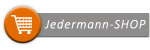Der Rahmenpilot
Online Fotos einrahmen
„Der Rahmenpilot“ ist ein Online-Einrahmungs-Modul mit dem Sie Ihre Fotos schnell und
einfach online einrahmen können. Er bietet die Möglichkeit Bilderrahmen und Passepartouts
individuell auf Ihr Bild abzustimmen.
Einzelanfertigungen bestellen im
Nutzen Sie dieses Tool um Ihre Einrahmung als Bild oder PDF-Dokument zu speichern.
Das PDF-Dokument enthält eine Stückliste Ihrer Passepartout-Auswahl für Preisanfragen bei größeren Mengen.
Eigene Einrahmung – und so einfach gehts…
1. Schritt – Bild hochladen (optional)
Laden Sie Ihr Foto hoch um es individuell nach Ihren Vorstellungen einrahmen zu können.
Die Breite des Fotos können Sie nach belieben einstellen. Die Höhe wird automatisch proportional angepasst.
Ohne Foto-Upload können Sie das Ausschnittmaß (Passep. 1) individuell anpassen. In diesem Fall sollte der Ausschnitt um etwa 3mm an allen Seiten kleiner sein als die Größe Ihres Fotos,
damit es noch hinter dem Passepartout befestigt werden kann (z.B. Foto-Format 10x15cm > passender Ausschnitt 9,4×14,4cm).
2. Schritt – Auswahl Rahmengröße
Wählen Sie die gewünschte Rahmengröße. Je größer Sie diese wählen, desto größer und wirkungsvoller kommt Ihre Einrahmung zur Geltung.
3. Schritt – Auswahl Bilderrahmen
Sie haben die freie Wahl zwischen verschiedenen Bilderrahmen aus Holz, Kunsstoff oder Aluminium. Wählen Sie einen Rahmen nach Material oder der passenden Farbe, der Bilderrahmen wird automatisch nach dem Anklicken um das Bild gelegt.
4. Schritt – Auswahl Einfach- oder Doppelpassepartout
Die Standard-Ansicht zeigt immer ein Doppel-Passepartout (auch Zweifach-Passepartout genannt). Dies bedeutet, dass zwei Passepartouts übereinander gelegt werden, wobei das erste Passepartout (das Unterste) immer das mit dem passenden Auschnitt für die Bildgröße ist. Das zweite Passepartout wird mit einem etwas größeren Auschnitt geschnitten, damit von dem ersten Passepartout ein Rand sichtbar wird. Wieviel von diesem Rand sichtbar sein soll, können Sie selbst einstellen. Klicken Sie hierzu auf den Reiter für das zweite Passepartout und verändern Sie den Abstand zum ersten Passepartout. Hier können Sie auch wählen ob das zweite Passepartout angezeigt werden soll.
5. Schritt – Auswahl Passepartout Farbe, Oberfläche und Schnittkanten-Farbe
Über den Reiter für das erste und zweite Passepartout stehen zwei Farbpaletten und eine Palette mit Oberflächen-Muster zur Auswahl. Die zwei Farbpaletten unterscheiden zwischen Passepartoutkarton mit weißer und schwarzer Schnittkante. Der optische Unterschied wird in der Einrahmungsvorschau angezeigt.
Option +Warenkorb (nur im Shop möglich)
Wenn Sie Ihre Gestaltung abgeschlossen haben, können Sie über den Button „+Warenkorb“ Ihre Einrahmung in den Warenkorb legen. Ihre Einrahmung wird als Artikel in unserem System angelegt, eine nachträgliche Änderung ist dann nicht mehr möglich. Solange sich Ihre Einrahmung im Warenkorb befindet, können Sie über den Artikel-Link Ihre Einrahmung als Artikel mit allen Infos aufrufen.
Option als Bild speichern
Nutzen Sie die Option „Als Bild speichern“ wenn Sie verschiedene Designs in Ruhe vergleichen wollen. Ihre Einrahmung können Sie als JPG-Bild speichern. Somit ist es auch möglich Fotos online/virtuell einzurahmen ohne Kenntnisse von Bildbearbeitungsprogrammen.
Auch können Sie so Ihre Einrahmung an Bekannte mailen oder über verschiedene soziale Netzwerke wie z.B. facebook oder pinterest mit Ihren Freunden teilen.
Option als PDF speichern
Nutzen Sie die Option „Als PDF speichern“ für eine Preis-Anfrage bei größeren Mengen oder eine Preis-Anfrage für Wiederverkäufer.